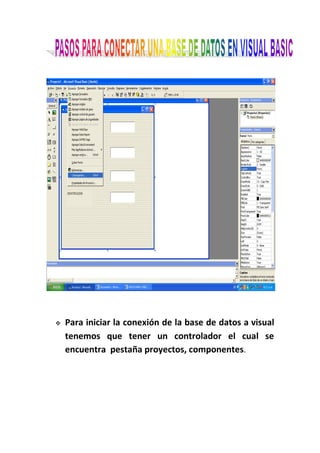
Pasos Para Conectar Una Base De Datos En Visual Basic
- 1. Para iniciar la conexión de la base de datos a visual tenemos que tener un controlador el cual se encuentra pestaña proyectos, componentes.
- 2. Luego nos aparece una ventana la cual nos va a permitir ingresar el control que nos va a permitir ingresar la base de datos al programa de visual Basic. Este control se llama Microsoft ADO data control 6.0 (OLEDB). Lo seleccionamos y le damos ACEPTAR.
- 3. Controlador ADO Luego de que nos aparezca nuestro controlador en el formulario lo seleccionamos y empezamos por configurar la propiedad Conecctionstring.
- 4. Le damos clic en la propiedad Conecctionstring y nos aparece una ventana la cual nos indica que empezaremos a usar una cadena de conexión y en el botón generar le damos clic.
- 5. Aquí nos aparece una ventana con el nombre de vínculos de datos y en la pestaña proveedor seleccionamos la opción. Microsoft OLE DB Provider for ODBC Drivers. Y le damos clic en siguiente.
- 6. en la pestaña conexión seleccionamos la opción usar cadena de conexión y le damos generar.
- 7. nos aparece otra ventana con el nombre de seleccionar origen de datos y en la pestaña origen de datos de archivo en el botón nuevo le damos clic.
- 8. En esta otra ventana con el nombre de crear nuevo origen de datos seleccionamos un ordenador para el que desee establecer un origen de datos, con el nombre de Microsoft Access driver (*.mdb, *.accdb) y le damos clic en siguiente.
- 9. En la siguiente ventana en el botón examinar le damos clic y buscamos nuestra base de datos. Buscamos nuestra base de datos, la seleccionamos y le damos guardar.
- 10. En esta última ventana al darle clic en finalizar se creara el origen de datos que acaba de configurar. Luego nos muestra una ventana con el nombre de configurar ODBC Microsoft Access, y le damos clic en el botón seleccionar.
- 11. Aquí seleccionamos la base de datos le damos clic dos veces en el botón aceptar. NOMBRE DEL DSN Seleccionamos el nombre del DSN y le damos aceptar.
- 12. Luego seleccionamos el control adodc y en la propiedad recordsource en tipos de comando seleccionamos 2-adCmdTable y también seleccionamos la tabla y le damos clic en aceptar. Seleccionamos todos los TEXTBOX, y en la propiedad DATA SOURCE seleccionamos adodc 1.
- 13. Luego en cada TextBox en la propiedad DATAFIELD seleccionamos el campo que aparecerá en esa caja. Aquí agregamos los command button que nos permite ingresar y eliminar información en nuestra base de datos.
- 14. Finalmente le damos doble clic en los botones ADICIONAR Y ELIMINAR e introducimos los códigos que aparecen en el pantallazo el primero es para adicionar y el segundo para eliminar.
- 15. Y por ultimo aquí tenemos ya la base de datos conectada al programa de visual funcionando.